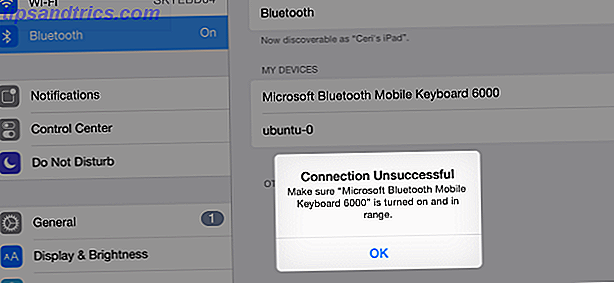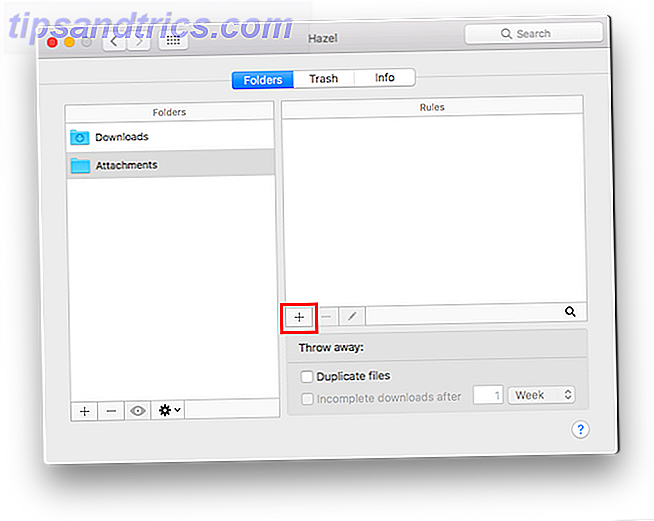Chrome Remote Desktop er en utmerket nettleser app som lar deg fullstendig kontrollere hvilken som helst PC fra hvilken som helst annen PC så lenge begge er online. Og i motsetning til popular tro, trenger du ikke en Chromebook for å gjøre bruk av den. Alt du trenger er Chrome.
Hva er Chrome eksternt skrivebord?
Når du kobler til en ekstern PC, blir alt "streamet" til din nåværende PC. Din tastatur og mus-inngang styrer den eksterne PC-en som om du var på den eksterne PC-en selv. Alle eksterne økter er AES-kryptert over SSL.
Dine eksternt tilgjengelige PCer er beskyttet av private PIN-koder, men du kan også gi midlertidig kontroll til noen andre ved hjelp av engangsadgangskoder. Adgangskoder utløper når fjernsesjonen avsluttes, eller hvis de ikke brukes innen noen få minutter med opprettelsen.
Potensielle bruksområder for Chrome Remote Desktop inkluderer:
- Bruke en plattformspesifikk app på et fjernt OS.
- Sjekker inn på en PC fra hvor som helst rundt om i verden.
- Teknisk støtte til en venn eller et familiemedlem langt unna.
Chrome Remote Desktop fungerer på Windows, Mac, Linux og Chrome OS. I tillegg kan PCer få tilgang til og kontrolleres eksternt med Android og iOS-enheter. I denne artikkelen viser vi deg hvordan du konfigurerer alle disse plattformene.
Konfigurer Chrome Remote Desktop på Windows
Installer Chrome-nettleseren og Chrome Remote Desktop-appen.
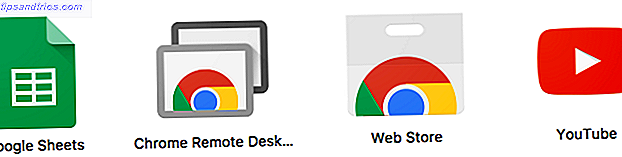
I Chrome navigerer du til Chrome: // apps- siden og klikker Chrome Remote Desktop . Når du blir bedt om tillatelser, klikker du Fortsett . Dette gir appkontrollen utover bare nettleseren.
Du må også logge deg på en Google-konto og klikke Tillat å gi apptillatelsene på kontoen din. Denne kontoen lagrer alle PCene dine.

Under Mine datamaskiner klikker du Start, og klikker deretter Aktiver eksterne tilkoblinger . Dette vil tillate andre enheter å koble til denne PCen.
Når du blir bedt om å laste ned vertsinstallatøren for eksternt skrivebord, klikker du på Godta og installer . Last ned MSI installasjonsfilen og kjør den.

I Chrome Remote Desktop-appen skriver du inn PIN-koden du vil bruke. Jo lengre, jo bedre. Klikk på OK . Når du blir bedt om tillatelse til å foreta endringer, klikker du Ja .

Windows-PCen din skal nå vises under Mine datamaskiner i appen.
Konfigurer Chrome Remote Desktop på Mac
Installer Chrome-nettleseren og Chrome Remote Desktop-appen.
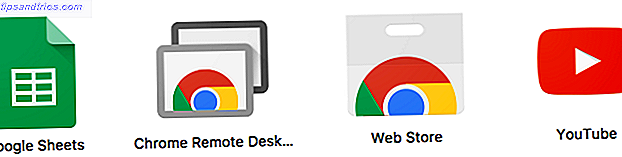
I Chrome navigerer du til Chrome: // apps- siden og klikker Chrome Remote Desktop . Når du blir bedt om tillatelser, klikker du Fortsett . Dette gir appkontrollen utover bare nettleseren.
Du må også logge deg på en Google-konto og klikke Tillat å gi apptillatelsene på kontoen din. Denne kontoen lagrer alle PCene dine.

Under Mine datamaskiner klikker du Start, og klikker deretter Aktiver eksterne tilkoblinger . Dette vil tillate andre enheter å koble til denne PCen.
Når du blir bedt om å laste ned vertsinstallatøren for eksternt skrivebord, klikker du på Godta og installer . Last ned DMG-filen, åpne den, kjør deretter PKG-installasjonsfilen i.
Tilbake i Chrome Remote Desktop-appen, klikk OK for å fortsette.

Skriv inn PIN-koden du vil bruke. Jo lengre, jo bedre. Klikk på OK .

Når du blir bedt om å aktivere eksterne tilkoblinger, låser du opp panelet, skriver inn PIN-koden, og klikker deretter Aktiver .

Macen din skal nå vises under Mine datamaskiner i appen.
Konfigurer Chrome Remote Desktop på Linux
Installer Chrome-nettleseren (bruk disse instruksjonene. Slik installerer du Chrome på Linux, og du kan enkelt flytte surfingen fra Windows. Slik installerer du Chrome på Linux, og du kan enkelt overføre surfing fra Windows. Migrere fra Windows til Linux er tøff og mister nettleserens historie, bokmerker og Passord er en stor skuffelse. En vei rundt dette er via Chrome-nettleseren - men skal du bruke den på ... Les mer) og Chrome Remote Desktop-appen.
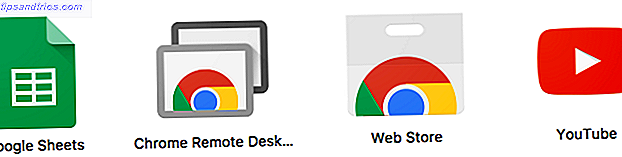
I Chrome navigerer du til Chrome: // apps- siden og klikker Chrome Remote Desktop . Når du blir bedt om tillatelser, klikker du Fortsett . Dette gir appkontrollen utover bare nettleseren.
Du må også logge deg på en Google-konto og klikke Tillat å gi apptillatelsene på kontoen din. Denne kontoen lagrer alle PCene dine.

På grunn av dette skrev jeg ikke Linux-oppsettet mitt (kjører Linux Mint 17.3 med kanel på Chrome 59) for å fungere som en "My Computers" -maskin. Vær også oppmerksom på at Chrome Remote Desktop Host-tjenesten bare er offisielt tilgjengelig for 64-bits Debian-avledede distros.
Jeg var imidlertid fortsatt i stand til å dele kontroll over min maskin og fjernstyrt andre maskiner ved hjelp av tilgangskoder.
Konfigurer Chrome Remote Desktop på Chrome OS
Pass på at du er logget på den samme Google-kontoen du brukte til å konfigurere Windows, Mac og / eller Linux-datamaskiner. Installer Chrome Remote Desktop-appen. Når du er installert, start appen.

Mens du ikke kan konfigurere en Chromebook som en av datamaskinene dine "Mine datamaskiner", kan du likevel dele kontroll over maskinen din og styre andre maskiner eksternt med tilgangskoder. Litt av et uleilighet, men til slutt mindre.
Det er alt du trenger å gjøre. Nå er du god til å gå.
Opprette midlertidige tilgangskoder
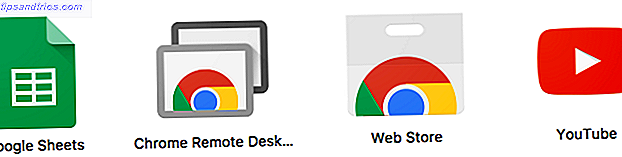
I Chrome navigerer du til Chrome: // apps- siden og klikker Chrome Remote Desktop .

Under Fjernhjelp klikker du Start, og klikker deretter på Del .

Når den 12-sifrede tilgangskoden er generert, gi den til personen du vil dele tilgang med. Du kan gjøre dette via e-post, tekstmelding eller annen metode. Hold Chrome Eksternt skrivebord åpent.
Når de har oppgitt koden, må du bekrefte delingen. Når du er ferdig, klikker du på Stopp deling for å avslutte økten.
Koble til en PC med Chrome Remote Desktop
Bruk av Windows, Mac, Linux eller Chrome OS
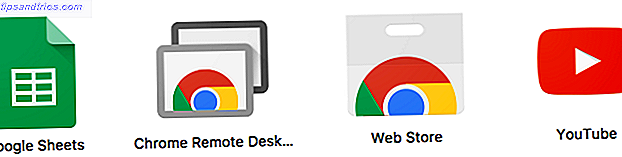
I Chrome navigerer du til Chrome: // apps- siden og klikker Chrome Remote Desktop .

For å koble til en av dine egne PCer:
- Under Mine datamaskiner klikker du på den planlagte PCen.
- Når du blir bedt om det, skriv inn PIN-koden for den PCen og klikk på Koble til .
- Når du er ferdig, klikker du Stopp deling .

For å koble til andres PC:
- Under Fjernhjelp klikker du Start, deretter Tilgang .
- Når du blir spurt, skriv inn tilgangskoden og klikk på Koble til .
- Vent på den andre personen for å bekrefte delingen.
- Når du er ferdig, klikker du Stopp deling .
Bruk av Android eller iOS

Installer Chrome Remote Desktop-appen for Android eller iOS. Det er helt gratis og har ingen annonser eller kjøp i app. Når du er installert, start appen.
På sidemenyen logger du på Google-kontoen med PCen du vil kontrollere. Så snart du gjør, bør du se en liste over tilgjengelige PCer. Trykk på den du vil ha, skriv inn PIN-koden for den, og trykk på Koble til . Dessverre, det er ingen måte å koble fra mobilen ved hjelp av tilgangskoder, da dette skrives.
Når du er koblet til, her er hvordan du samhandler:
- Dra en finger for å flytte musemarkøren.
- Trykk en finger for å klikke.
- Klem to fingre for å zoome inn og ut.
- Sveip opp eller ned med to fingre for å rulle rundt.
- Sveip ned med tre fingre for å hente opp verktøylinjen. Verktøylinjen lar deg bytte mellom Touch og Trackpad-modus, ta opp tastaturet for å begynne å skrive, send en Ctrl + Alt + Slett-kombinasjon, og avslutt økten.
Nå kan du styre PCen din hvor som helst!
Uansett hvilke maskiner du har satt opp, må du sørge for at du konfigurerer hver enkelt innstilling for å deaktivere hvilemodus når den ikke er i bruk . Chrome Remote Desktop reagerer ikke når en vert maskin sover, og beseirer formålet med denne appen.
Hvis du trenger fjernkontrollfunksjoner for å sove maskiner, sjekk ut vårt innlegg på måter å styre en PC med Wake on LAN 5 måter å fjernkontroll PCen din med strøm eller våkne på LAN 5 måter å fjernkontroll PCen din med strøm eller våkne på LAN Noe ønske du kunne slå datamaskinen på eller av eksternt eller på en tidsplan eller andre utløsere? Tenk deg hvor mye tid og energi du kan spare! Tid til å bli kjent med Wake On LAN! Les mer . For en ekstern desktop app som ikke innebærer Google, bør du vurdere å bruke TeamViewer i stedet. 11 Tips for bruk av Team Viewer - Den beste gratis eksternt skrivebordet Connection Manager 11 Tips for bruk av Team Viewer - Best Free Remote Desktop Connection Manager Når du er " re behov for en gratis ekstern stasjonær klient med avanserte funksjoner, bør teamviewer være ditt førstevalg. La oss markere sine unike egenskaper. Les mer .
Ellers, hvis Chrome Remote Desktop og TeamViewer ikke er løsningene du lette etter, kan du se våre innlegg på Android-fjerntliggende skrivebordsprogrammer. 15 Android Apps til fjernkontroll. Din Linux PC 15 Android Apps til fjernkontroll Linux-PCen. Du er sikkert klar over Apper som lar deg eksternt styre en Android-enhet fra skrivebordet. Men hva med Linux-brukere? Nå, disse appene kan slå din Android til en kraftig Linux-fjernkontroll. Les mer, IOS-fjerntliggende skrivebordsprogrammer De beste gratis eksternt skrivebordsprogrammene til iPad De beste gratis eksternt skrivebordsprogrammene for iPad Hvis du liker meg, finner du deg ofte i stand til offisiell teknisk støtte for familie og venner, du vil vite Åh, for godt, smerten i å prøve å forklare noe over telefonen. The ... Les mer, kontroller Windows med eksternt skrivebordstilkobling Slik bruker du ekstern tilgang effektivt, trygt og sikkert Slik bruker du ekstern tilgang effektivt, trygt og sikkert Les mer eller kontroller Linux fra Windows Slik fjernkontroll Linux fra Windows Slik Fjernkontroll Linux fra Windows Les mer.
Visste du at du kunne fjernstyrte PCer med bare Chrome? Vil du bruke dette fremover eller foretrekker du en alternativ metode? Del dine tanker med oss i kommentarene nedenfor!